點選icon到官網
UPAD有的功能,Note Anytime幾乎都有,所以轉換使用上沒有問題,而且還補足了UPAD的缺點,不用Note Anytime實在是說不過去...(我簡直自打嘴巴 XDDDD)
Note Anytime有幾個強打特色
1. 跨系統:iOS、Android、Win8
如果同時有不同的系統平板、手機,只要都下載Note Anytime,並且註冊帳號,就擁有2GB空間,只要同步筆記,在這幾個系統的設備下就可以任意書寫、編輯筆記。
(不過有些小功能只限部分系統使用,如:防誤觸功能)
2. 放大、縮小到極致
筆記畫面的放大與縮小倍數高達2500倍(最小到最大的倍數差)
這代表著做筆記的時候不用怕筆記範圍不夠用,把筆記內容縮小就對了,反正要看的時候放大看也是看得到的。
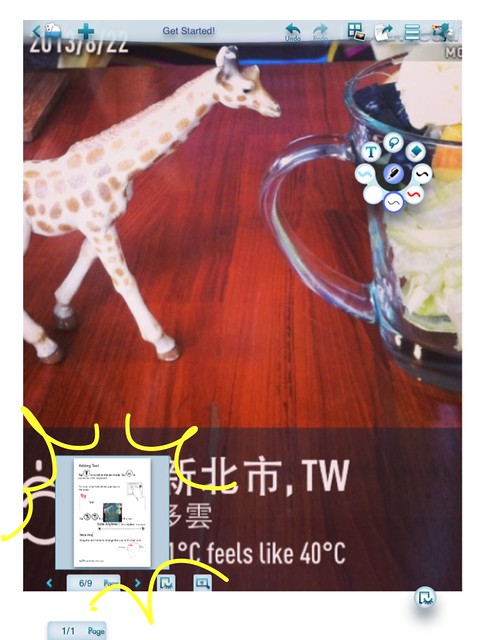
圖中左下方是整張頁面的樣子,而我放大畫面到中間照片那麼大的時候,照片還是非常清楚。
3. 手寫筆記轉換文字功能
Note Anytime的前身是7Notes(由日本7knowledge開發,提供手寫日文轉換成文字的功能),現在這個功能Note Anytime也有,而且能對應13國語言,只不過要另購這個功能,每個語言分別是NT240。
這個強在哪?強在一旦在Note Anytime上用這功能輸入的文字,匯出PDF的時候都可以搜尋文字內容。
強在可以一次寫完一整句話,然後自動辨識可轉換的文字。
不過我用不到,所以不需要花這個錢...哈哈,但這功能真的很厲害就是了。
------------------------------------------------
以上這三個是Note Anytime特有的功能,但老實說,這三個特色當中,讓我喜歡上Note Anytime的只有第2點的放大縮小。
......嗯,那我為啥那麼推薦?
因為UPAD什麼都好,就是待會下面要提到的幾個功能們沒有,而這些只要組合在一起就是超強的筆記app,所以要推!
1. 匯出成PDF格式
可以匯出PDF的話,之後要存取、閱讀筆記都會非常輕鬆。
之前我用UPAD寫日記,但都只能存成JPG圖片檔(因為我是用免費Lite版),有些寫得比較小的字或圖,轉存JPG後都看不清楚,非常可惜啊!
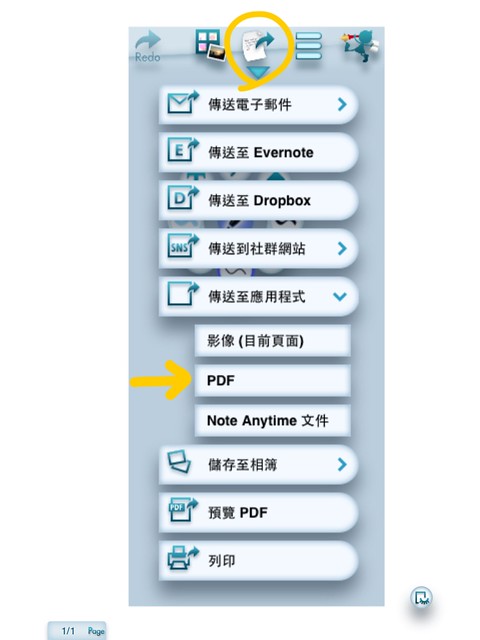
2. 可插入高畫質圖片
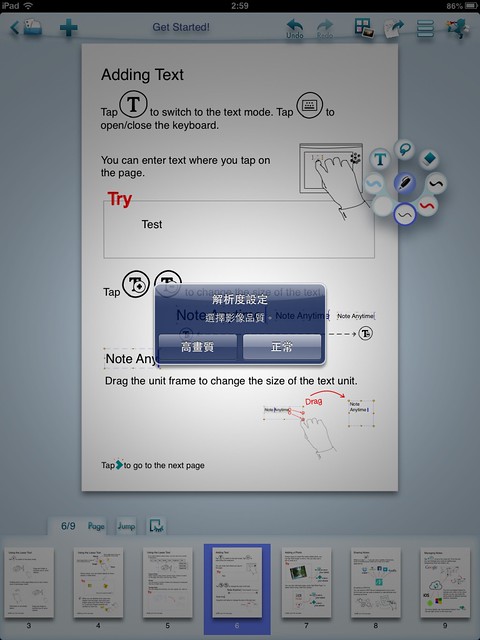
而且也能編輯圖片範圍
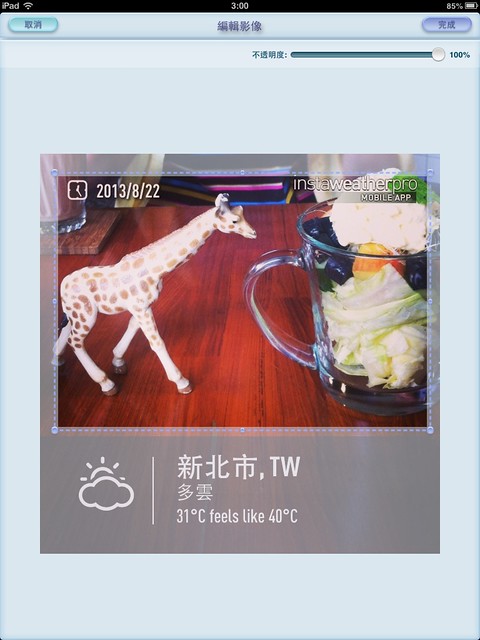
之前UPAD只要插入圖片,畫質都變得很差,不確定是不是因為我是用Lite版的關係,因為我在iTunes上的評價中沒看到有人說這一點。
3. 匯入的PDF可以自由加頁
個人認為這個功能對於筆記控來說非常重要!
而且這還有不同樣式的頁面可以選擇
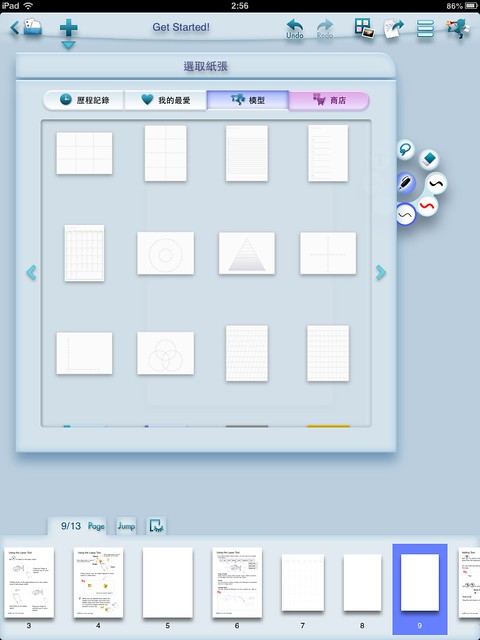
像我匯入了日記內頁PDF檔,如果哪天我想畫個畫,寫下一堆字,就加頁吧!
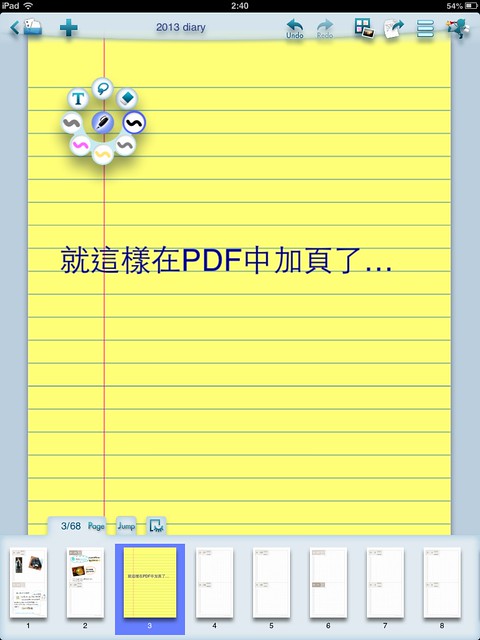
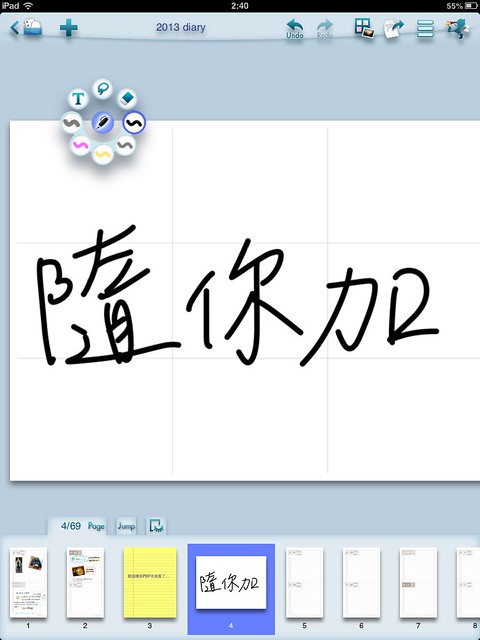
4. 插入網頁截圖畫面
在筆記模式中,可以插入網路截圖畫面......這沒什麼,如果可以把截圖變成“連結圖”才厲害!
先點選加入網頁
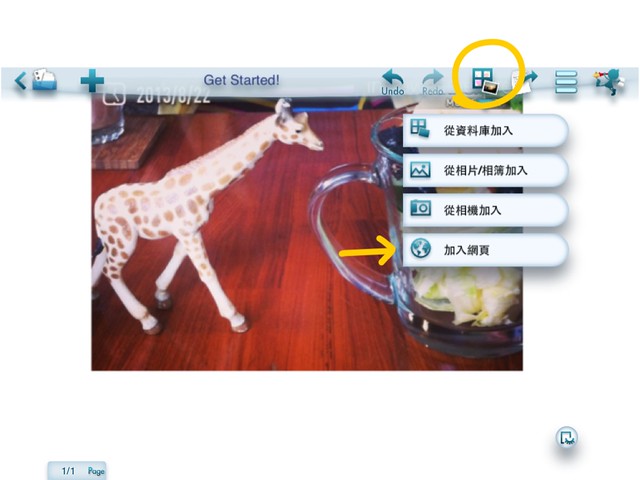
網頁截圖後可以編輯圖片,把不要的部分去掉
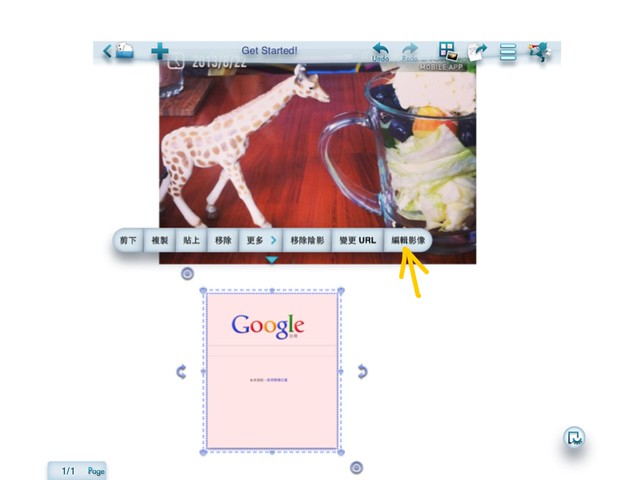
編輯完成後,這張圖就是個連結圖了!!!
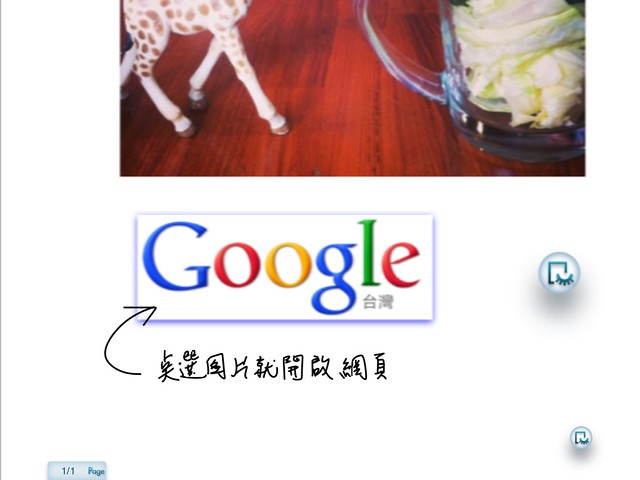
在“瀏覽模式”下點選圖片,就會自動跳到Safari開啓網頁,在網路上找資料做筆記好方便地說~~~
------------------------------------------------
其他我也很尬意的功能
-快速跳畫面-
這很特別,除了可以快速跳“頁面”外,還可以跳畫面。點選右邊那個按鈕後,就會以“當下的畫面”做截取。
比如說文件中同一頁上有2個螢光筆畫的句子A跟句子B,我可以放大畫面,然後移到句子A地方按下這個按鈕,然後再移到句子B做相同動作,就可以快速來回跳到句子A跟句子B的畫面。
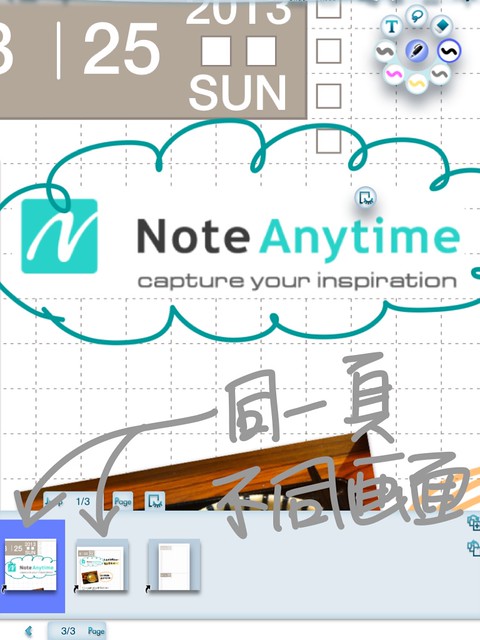
-橡皮擦-
可以局部刪除筆畫
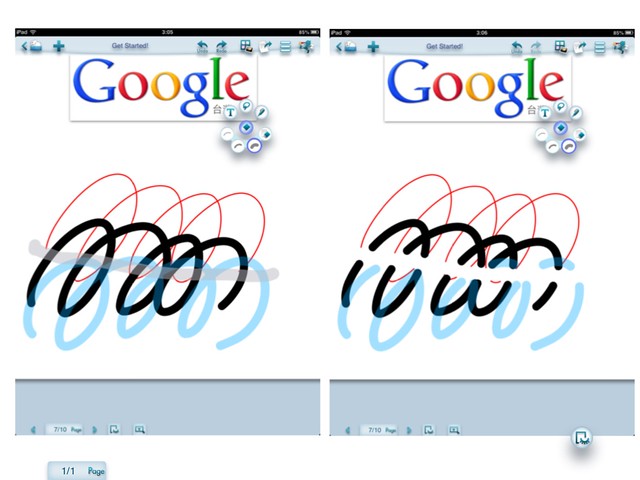
(如果要刪除整個畫筆也可以,只要長按著刪除的那個筆畫,就會顯示刪除選項)
-自動防誤觸-

這功能只有iOS有,個人覺得挺好用的。
Note Anytime非常強大,值得我寫那麼多字來分享,而且還免費!!
不過如果是需要錄音功能的筆記app的人,這個app可以直接略過(怎麼不早說!XDDD)
跟UPAD比較的話,其實也有不足,像是沒有手寫筆觸、沒有圖片邊框、不能畫幾何圖形等,但是瑕不掩瑜,下載不用錢,試過才知道,阿婷誠心推薦喔! >w< (電台廣告嗎這!啊哈哈哈!)
---相關網路資訊---
官方介紹影片
GetStarted! - 官方簡易使用手冊PDF
行動學習DIY-Note Anytime使用介紹
iPadで手書きノートの無料アプリ、NoteAnytime | RaQoolスタッフブログ
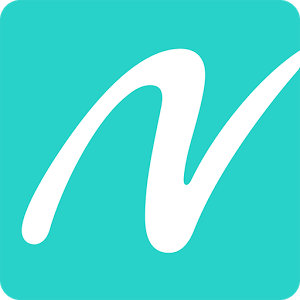
請問是只有匯入的PDF檔才能匯出PDF檔嗎?手繪的只能匯出圖片檔?
回覆刪除都可以匯出PDF檔喔!
刪除要怎麼用可以教我嗎?
刪除因為我沒有匯出PDF的選項耶,試版本不同嗎?
還是要下載PDF的APP?
如果你有“可開啓PDF的app”應該都可以
刪除傳送至應用程式>PDF>選擇要開啓的app
如下圖
http://farm4.staticflickr.com/3675/9961118323_8f6e3d7cf0.jpg
供你參考
感謝推薦!!!
回覆刪除